win10传统启动怎么无损转换成uefi+mbr启动?
摘要:现在uefi启动不可谓不火,尤其新出来的win10win8等系统,现在介绍一种不需要转换gpt格式就能uefi启动的方法1、首先打开Disk...
现在uefi启动不可谓不火,尤其新出来的win10 win8等系统,现在介绍一种不需要转换gpt格式就能uefi启动的方法
1、首先打开DiskGenius64位专业版分区工具

2、我们新建一个格式为Fat16 或者FAT32的主分区 如何新建了 首先先释放出一块未使用的空间 我就直接从磁盘调整了 右键C盘调整大小
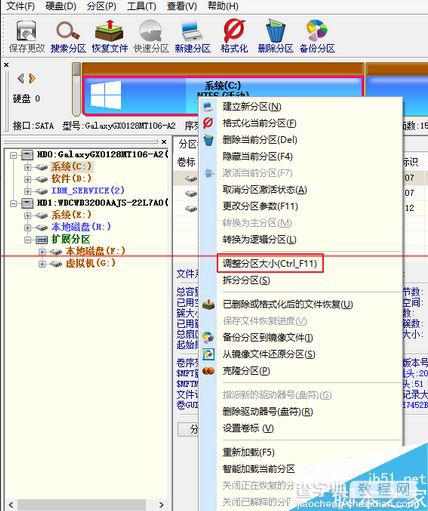
3、拖动箭头处调整处一块多余的空间 点开始

4、右键单击分出来的空闲区域 新建分区
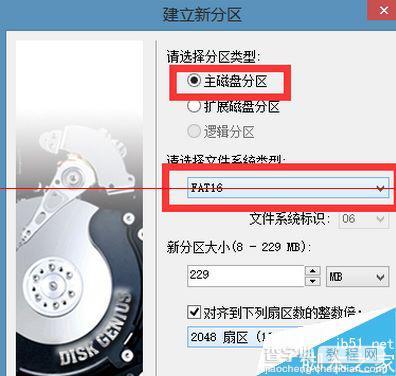
5、建立主磁盘分区 格式fat16 点确定

6、点击保存更改
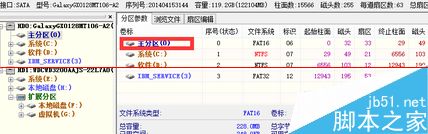
7、然后格式化此分区 会自动分配盘符 我这个他分的盘符是K

【win10传统启动怎么无损转换成uefi+mbr启动?】相关文章:
★ Win10预览版14328中怎么设置内置移动wifi热点?
上一篇:
Win7音量图标不见了怎么办?
下一篇:
Win7电脑创建一个标准账户方法图文教程
